■ Для создания линейного сегмента с постоянной шириной нажмите клавишу ENTER.
■ Для построения сужающегося или расширяющегося линейного сегмента введите другое значение ширины.
6. Укажите конечную точку сегмента.
7. Продолжайте указание конечных точек для последующих сегментов.
8. Нажмите ENTER для завершения команды или сдля замыкания полилинии.
Рисование
ПЛИНИЯ
Для создания полилинии контура
1. Выберите меню Рисование→Контур.
2. В списке "Тип объекта" диалогового окна "Создание контура" выберите "Полилиния".
3. В группе "Набор контуров" выполните одно из следующих действий:
■ Для создания набора контуров с учетом всех объектов, видимых на текущем видовом экране, выберите опцию "Текущий видовой экран". Эту опцию не следует использовать при работе с большими и сложными чертежами.
■ Для ручного выбора объектов, которые должны учитываться при создании набора контуров, нажмите "Новый". Выберите объекты, определяющие контур. При использовании этого параметра автоматически включается параметр "Имеющийся набор".
4. Нажмите кнопку "Указание точек".
5. Укажите точки внутри каждой области, которые должны определять контур для построения полилинии.
Задаваемая область должна быть замкнутой, то есть между объектами, определяющими эту область, не должно быть промежутков. Имеется возможность выбора нескольких областей. Чтобы включить внутренние замкнутые области в набор контуров, нужно щелкнуть "Обнаружение островков".
6. Для создания контур-полилинии и завершения команды нажмите ENTER. Создается полилиния, повторяющая форму заданного контура. Объекты, участвующие в построении полилинии, могут стать невидимыми в результате перекрытия новой полилинией. Построенную полилинию контура можно перемещать, копировать и редактировать точно так же, как и другие полилинии.
КОНТУР
Краткий справочник
Команды
3DPOLY
Построение полилиний из линейных сегментов в 3D пространстве
КОНТУР
Создание области или полилинии из замкнутого контура
ПОДОБИЕ
Построение концентрических кругов, параллельных отрезков и кривых
ПОЛРЕД
Редактирование полилиний и трехмерных полигональных сетей
ПЛИНИЯ
Построение двумерных полилиний
Системные переменные
FILLMODE
Указывает, заполнены ли штриховки и заливки, двумерные объекты и широкие полилинии.
HPBOUND
Управляет типом объекта, созданного с помощью команд КШТРИХ и КОНТУР
PLINEGEN
Управляет созданием типа линии вокруг вершин двумерных полилиний
PLINETYPE
Указывает, используется ли оптимизированные двумерные полилинии
PLINEWID
Хранит значение ширины полилинии по умолчанию
Утилиты
Нет
Ключевые слова для команд
Нет
Построение прямоугольников и многоугольников
Можно быстро создавать прямоугольники и правильные многоугольники. Частным случаем равносторонних многоугольников являются равносторонние треугольники, квадраты, пятиугольники, шестиугольники и т.д.
С помощью двух команд, ПРЯМОУГ и МН-УГОЛ, можно эффективно создавать прямоугольники и правильные многоугольники, такие как равносторонние треугольники, квадраты, пятиугольники, шестиугольники т.д. Если необходимо, с помощью команды РАСЧЛЕНИТЬ можно преобразовать получившийся полилинейный объект в отрезки.
Построение прямоугольников
С помощью команды ПРЯМОУГ можно создать замкнутые полилинии в форме прямоугольника. Можно задать длину, ширину, область и параметры вращения. Можно также выбирать тип скругления углов прямоугольника, фаски или квадрата.
Построение правильных многоугольников
С помощью команды МН-УГОЛ можно создавать замкнутые полилинии с числом сторон равной длины от 3 до 1024. На следующих иллюстрациях представлены три метода создания многоугольников. В каждом случае задаются две точки.
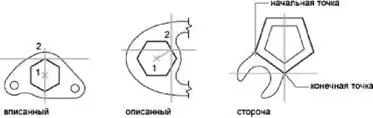
См. также:
■ Построение полилиний
Для построения описанного многоугольника
1. Выберите меню Рисование→Многоугольник.
2. В командной строке введите введите число сторон.
3. Укажите центр многоугольника (1).
4. Введите о(Описанный) для включения режима построения описанного многоугольника.
Читать дальше

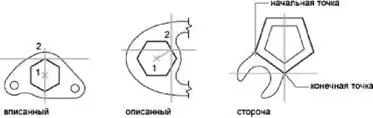







![Кристи Фанк - Грудь. Руководство пользователя [litres]](/books/392018/kristi-fank-grud-rukovodstvo-polzovatelya-litre-thumb.webp)


